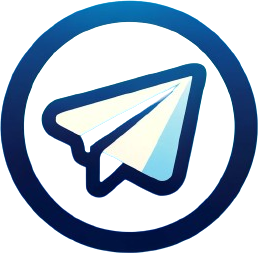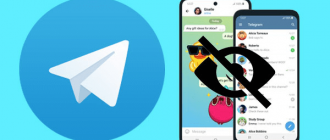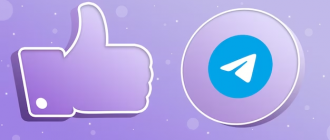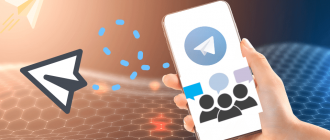In jüngster Zeit ist die Fähigkeit, das Erscheinungsbild des Telegram -Messenger zu schaffen und zu ändern, entstanden. Jetzt kann jeder Benutzer ein Thema für seinen Geschmack auswählen. In diesem Artikel werden wir untersuchen, wie das Thema für Telegramm auf Computern und Smartphone -Apps geändert werden kann.
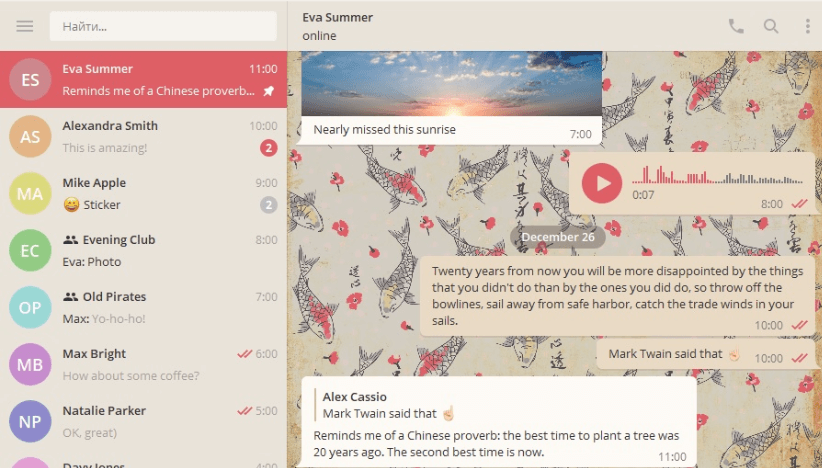
So ändern Sie das Thema im Telegramm
Durch das Ändern des Themas können Sie das Farbschema von Schnittstellenelementen anpassen, einschließlich des Hintergrunds von Chats, Schriftfarbe, Schaltflächen, Symbolleisten und anderen Komponenten. Diese Funktion eröffnet breite Möglichkeiten für die Personalisierung des Messengers, wodurch er attraktiver und komfortabler zu bedienen ist.
Sie können ein neues Thema aus der integrierten Galerie auswählen, das mehrere voreingestellte Designoptionen bietet. Die wahre Flexibilität liegt jedoch in der Fähigkeit, benutzerdefinierte Themen aus externen Quellen zu importieren oder manuell absolut einzigartige Themen zu erstellen.
Dank einer wachsenden Community von Designer und Enthusiasten gibt es eine große Anzahl stilvoller und kreativer Themen online für jeden Geschmack. Der Installationsprozess ist sowohl auf Desktop- als auch für mobile Geräte einfach und intuitiv und intuitiv. So ändern Sie das Thema im Telegramm auf einem Computer? Sprechen wir als nächstes darüber.
Auf einem Computer
- Öffnen Sie zunächst die Einstellungen Ihres Boten (über die obere linke Ecke). Wenn Ihr Messenger noch nicht lokalisiert ist, können Sie die russische Sprache dort über Einstellungen auswählen, nachdem Sie die Anwendung auf die neueste Version aktualisiert haben
- Hier können Sie aus der Galerie eines der Standardthemen auswählen, eine zuvor heruntergeladene Themendatei auf Ihrem PC aus offenen Quellen auswählen oder ein vorhandenes zuvor heruntergeladenes Thema bearbeiten
- In unserem Fall wählen wir aus den voreingestellten Themenoptionen in der Galerie
- Wenn Sie keine der vorgestellten Standardthemen mögen, können Sie Kanäle mit einer großen Auswahl von Themen wie @TheTheme, @TheAndroidthemes, @Desktop_themes verwenden, verwenden. Geben Sie dazu den Namen des Kanals in die Suche ein, beitreten Sie ihm bei, wenn Sie möchten, oder laden Sie das gemochte Thema sofort herunter, indem Sie auf den Pfeil klicken, wie im folgenden Screenshot gezeigt
- Als nächstes wird die Vorschau auf das Symbol „Download“ erneut klicken
- Innerhalb von 10 Sekunden müssen wir entscheiden, ob dieses Thema angewendet oder auf die vorherige zurückkehren soll.
Anweisungen zur Installation eines benutzerdefinierten Themas für tDesktop (Windows, Linux):
- Laden Sie die Datei tdesktop-theme herunter
- Senden Sie es an einen Chat (Sie können es sogar an sich selbst senden);
- Klicken Sie auf die gesendete Datei. Sie sehen ein Fenster, in dem die Themenvorschau angezeigt wird, und eine Schaltfläche „Dieses Thema anwenden“. Klick es an;
- Erledigt!
Für macOS:
- Laden Sie die Palette -Datei in herunter .Palettenformat;
- Senden Sie die Datei an Ihren Chat und klicken Sie dann mit der linken Maustaste darauf
- Drücken Sie „Thema anwenden“.
So ändern Sie das Thema in Telegramm auf einem Telefon
Neben Computerversionen ermöglicht Telegram auch einfache Themenänderungen auf mobilen Geräten, die Android und iOS ausführen. Smartphones und Tablets sind ein wesentlicher Bestandteil unseres täglichen Lebens geworden, daher ist die Fähigkeit, das Erscheinungsbild eines der beliebtesten Botenanlagen anzupassen.
Auf Android
- Öffnen Sie die Anwendungseinstellungen über die obere linke Ecke des Bildschirms
- Wählen Sie den Abschnitt „Thema“ aus;
- Standardmäßig ist die Auswahl klein, wobei nur drei Designoptionen in der Standardversion erhältlich sind: „Standard“, „Blue“ und „Dark“;
- Wenn Ihnen keiner der Themen angesprochen hat, seien Sie nicht verärgert, Sie können ein Thema mit einer Farbpalette erstellen.
So erstellen Sie ein Designthema in einer mobilen Anwendung:
- Wählen Sie ohne den Abschnitt „Thema“ „neues Thema erstellen“ aus und finden Sie einen Namen dafür
- Wenn Sie dann auf die drei Punkte gegenüber dem Thema klicken, wählen Sie „Bearbeiten“
- Eine Farbpalette wird vor Ihnen geöffnet. Verwenden Sie den Schieberegler, um die gewünschte Farbe für den Chat -Hintergrund, den Titel, den Text und die anderen Hilfskontrollelemente der Telegramm -App anzupassen. Vergessen Sie nicht, „Save“ zu drücken, um jede Aktion zu bestätigen.
Anweisungen zur Installation eines benutzerdefinierten Themas für Android:
- Laden Sie die Datei mit der herunter .Attheme -Erweiterung und schicken Sie es an sich selbst im Telegramm;
- Klicken Sie darauf und drücken Sie „Thema anwenden“
- Erledigt!
Installieren eines benutzerdefinierten Themas für Telegramm auf Android (TGX):
- Laden Sie die Themendatei herunter. Das Format wird wie folgt sein: TGX-Theme;
- Senden Sie die Datei im Chat an sich selbst und tippen Sie dann darauf
- Tippen Sie auf die Schaltfläche „Thema anwenden“.
Auf dem iPhone
- Um das Design von Telegramm auf iOS mit integrierten Tools zu ändern, öffnen Sie einfach den Kunden und gehen Sie zu Einstellungen
- Öffnen Sie als Nächstes die Registerkarte „Chat -Einstellungen“. Hier bieten Entwickler an, jedes Bild als Hintergrund festzulegen und ein fertiges Farbvoreinstellung auszuwählen
- Sie können auch Ihren eigenen Farbton einstellen, für den eine separate Palette bereitgestellt wird. Es ist jedoch nicht möglich, das Design einzelner Elemente zu ändern: Es ist nur eine allgemeine Farbanpassung verfügbar.
Anweisungen zur Installation eines benutzerdefinierten Themas für iOS:
- Der .Die Tgios-Themen-Datei sollte in einen Dialog platziert werden: Senden Sie sie einfach an sich selbst;
- Klicken Sie im Dialog auf die Datei und wenden Sie dann das Thema an
- Super, jetzt ist alles fertig!
Abschluss
Die Fähigkeit, das Designthema zu ändern. Und kein Wunder, da es wirklich grenzenlose Möglichkeiten für die Personalisierung und Individualisierung der Anwendung auf den eigenen Stil und die eigenen Vorlieben eröffnet.
In diesem Artikel haben wir verschiedene Möglichkeiten, das Designthema sowohl in Desktop- als auch in mobilen Versionen von Telegram für Windows, Linux, MacOS, Android und iOS -Betriebssysteme zu ändern, gründlich überprüft, um das Designthema zu ändern.
Für Anfängerbenutzer haben wir den Prozess der Auswahl und Anwendung voreingestellter grundlegender Themen aus der integrierten Anwendungsgalerie erläutert. Dies ist eine einfache und schnelle Möglichkeit, das Erscheinungsbild des Boten zu aktualisieren.
Die wahre Flexibilität des Telegramms zeigt sich jedoch in der Fähigkeit, benutzerdefinierte Themen aus externen Quellen zu importieren und absolut einzigartige eigene Themen zu erstellen. Wir haben die Dateiformate und den Installationsprozess für jede Plattform detailliert beschrieben. Außerdem haben wir den manuellen Prozess der Konstruktion der Themen des Autors gründlich erläutert, indem wir Farbpaletten und Farbtöne verschiedener Schnittstellenelemente anpassen.
Dank der schnell wachsenden Begeisterung der Community von Designern und Entwicklern gibt es eine unglaubliche Auswahl an hellen, stilvollen und kreativen Themen für jeden Geschmack.